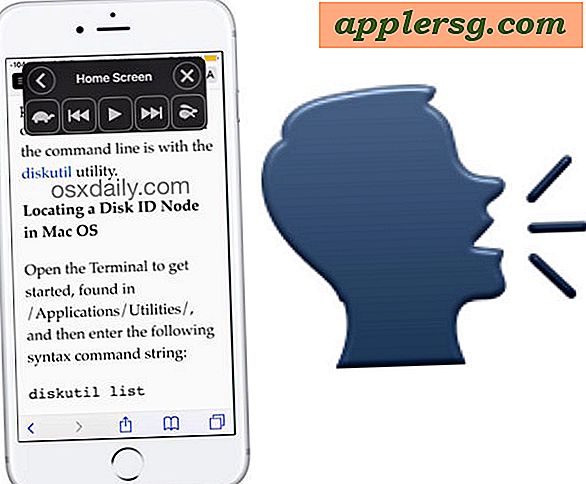Cara Memblokir Facebook
 Facebook adalah cara yang bagus untuk tetap terhubung dengan orang-orang dan memiliki banyak manfaat, tetapi bukan itu alasan kami di sini, kami di sini untuk memblokir akses ke Facebook. Mengapa? Nah, ada banyak alasan untuk memblokir situs, perusahaan sering memblokir situs untuk mencegah karyawan mengaksesnya pada waktu perusahaan, dan orang tua mungkin ingin memblokir Facebook untuk menjauhkan anak-anak mereka dari beberapa konten yang lebih dewasa.
Facebook adalah cara yang bagus untuk tetap terhubung dengan orang-orang dan memiliki banyak manfaat, tetapi bukan itu alasan kami di sini, kami di sini untuk memblokir akses ke Facebook. Mengapa? Nah, ada banyak alasan untuk memblokir situs, perusahaan sering memblokir situs untuk mencegah karyawan mengaksesnya pada waktu perusahaan, dan orang tua mungkin ingin memblokir Facebook untuk menjauhkan anak-anak mereka dari beberapa konten yang lebih dewasa.
Lalu ada orang-orang seperti saya, Anda suka situs ini tetapi Anda menemukan Facebook sebagai pengalih perhatian besar ketika mencoba menjadi produktif. Terkadang cara termudah untuk menghilangkan gangguan adalah dengan memblokir secara paksa sebuah situs bersama dengan orang lain yang merupakan lubang hitam waktu. Saya benar-benar memiliki Facebook dan beberapa situs lain yang secara permanen diblokir pada mesin kerja saya, itu membuat saya bebas dari gangguan dan saya yakin itu membantu produktivitas saya. Tanpa basa-basi, mari cari tahu lima cara berbeda untuk memblokir Facebook.
5 Cara Memblokir Facebook
Anda memutuskan untuk memblokir Facebook, kami akan membahas berbagai cara untuk mencapai ini. Ini akan mencakup metode khusus untuk Mac dan Windows, dan juga cara memblokir Facebook dari seluruh jaringan menggunakan router atau DNS khusus. Sebelum Anda bertanya, ya metode ini berfungsi untuk memblokir situs web dan domain lain juga.
Blok Facebook seluruh sistem menggunakan file Host
Dengan mengedit file host, Anda akan memblokir Facebook (atau situs web tertentu lainnya) dari semua aplikasi di komputer itu. Ini sebenarnya metode yang saya gunakan ketika mencoba memblokir situs web karena sangat mudah dibalik dan memiliki sistem yang luas.
Cara memblokir Facebook dengan file Host di Mac OS X:
Ini berfungsi di semua versi Mac OS X.
- Luncurkan Terminal, yang terletak di / Aplikasi / Utilitas /
- Pada baris perintah, ketik: sudo open / etc / hosts
- Masukkan kata sandi administratif Anda saat diminta
- TextEdit sekarang akan diluncurkan dengan / etc / hosts terbuka, Anda perlu menambahkan baris berikut ke bagian bawah file
127.0.0.1 facebook.com
127.0.0.1 login.facebook.com
127.0.0.1 www.facebook.com
- Masing-masing dari entri tersebut harus berada di jalurnya sendiri. Simpan file setelah selesai diedit
- Sekarang Anda perlu menyiram cache DNS agar perubahan diterapkan, ketikkan perintah berikut di Terminal: dscacheutil -flushcache
- Coba untuk mengakses facebook, seharusnya tidak lagi berfungsi
Jika Anda menghapus entires dari file / etc / hosts Anda akan dapat mengakses Facebook lagi seperti biasa.
Cara memblokir Facebook dengan file Host di Windows:
Ini berfungsi untuk Windows XP, Windows Vista, dan Windows 7.
- Cari file host Windows Anda, di C: \ WINDOWS \ system32 \ drivers \ etc \ hosts
- Buka file ini di editor teks favorit Anda, Notepad berfungsi dengan baik
- Tambahkan baris berikut ke file host:
127.0.0.1 facebook.com
127.0.0.1 login.facebook.com
127.0.0.1 www.facebook.com
- Reboot PC Windows Anda dan coba akses Facebook, itu harus diblokir
Anda kemudian dapat membuka blokir Facebook hanya dengan menghapus entri dari file host.
Memblokir Facebook dengan Internet Explorer
Jika Anda mencoba memblokir Facebook dari PC dan peramban utama adalah Internet Explorer, Anda dapat menambahkannya ke daftar blok yang sudah ada di dalamnya:
- Buka Internet Explorer dan klik menu 'Alat'
- Klik 'Opsi Internet'
- Klik pada tab 'Konten'
- Klik tombol 'Aktifkan'
- Klik pada tab 'Situs Yang Disetujui'
- Ketik www.facebook.com di kotak
- Klik 'Tidak Pernah' dan kemudian klik 'OK'
- Anda akan diminta untuk memasukkan dan mengkonfirmasi kata sandi, lakukan ini dan jangan lupa kata sandinya
- Sekarang klik tab 'Umum' dan pilih 'Pengguna dapat melihat situs web yang tidak memiliki peringkat'
- Klik OK
Anda dapat melakukan jenis pemblokiran browser yang sama dengan Safari, Chrome, dan Firefox, tetapi ini benar-benar metode terburuk karena Anda dapat melakukannya dengan mudah hanya dengan menggunakan peramban lain.
Memblokir sementara Facebook dan situs lain dengan SelfControl
Jika beberapa dari ini berlebihan untuk Anda, solusi lain untuk pengguna Mac adalah menggunakan aplikasi bernama SelfControl yang memblokir situs web yang mengganggu pada komputer Anda untuk waktu yang telah ditentukan. Ini termasuk blacklist sepenuhnya dapat disesuaikan sehingga Anda dapat menambah dan menghapus situs yang membuang-buang waktu Anda dengan mudah.
Memblokir Facebook agar tidak diakses oleh seluruh jaringan
Mungkin Anda adalah kantor atau sekolah dan Anda ingin mencegah karyawan dan siswa Anda mengakses Facebook dari jaringan Anda. Saya mengetahui beberapa perusahaan yang melakukan ini untuk alasan keamanan, dan yang lain memblokir situs yang mereka rasa tidak terkait dengan tugas yang seharusnya Anda lakukan. Cara termudah untuk memblokir situs adalah di router, firewall, atau tingkat DNS. Keuntungan lain untuk metode ini adalah bahwa itu harus mencegah seseorang mengakses Facebook dari bahkan iPhone atau ponsel Android, dengan asumsi itu terhubung melalui jaringan nirkabel.
Memblokir Facebook di Router
Jika Anda ingin memiliki blok jaringan di Facebook, yang perlu Anda lakukan adalah menambahkannya ke daftar blokir di router Anda. Saya telah melihat ini dilakukan berkali-kali di kantor, kedai kopi, perpustakaan, sekolah, dan ini adalah salah satu cara termudah untuk memblokir semua orang dari mengakses situs. Kemampuan untuk memblokir situs biasanya berlabel sesuatu di sepanjang garis "Kebijakan Akses Internet" atau "Manajemen Domain" sehingga Anda harus melihat-lihat pengaturan router Anda untuk opsi tersebut. Setelah Anda menemukannya, itu hanya masalah menambahkan domain dan menyimpan perubahan ke router, yang akan mempengaruhi semua mesin yang terhubung ke internet dari titik akses tersebut.
Blokir Facebook dengan OpenDNS
Menggunakan OpenDNS Anda dapat memblokir Facebook atau domain lainnya dengan menambahkannya ke daftar blok kustom. Inilah proses untuk OpenDNS:
- Tambahkan jaringan ke akun OpenDNS Anda melalui Dasbor akun
- Arahkan ke "Pengaturan" dan pilih jaringan yang ingin Anda blokir situsnya
- Pilih "Kelola Domain Individual"
- Pilih "Always Block" dan ketikkan domain yang ingin Anda blokir (dalam contoh ini, facebook.com)
Ini akan mempengaruhi semua komputer yang menggunakan akun OpenDNS untuk mengakses internet, jika Anda mengatur ini pada router, itu akan mempengaruhi semua mesin yang terhubung ke router itu. Perubahan pada OpenDNS umumnya cukup cepat, tetapi mungkin memerlukan waktu hingga 15 menit. Anda juga perlu menyiram cache DNS atau mem-boot ulang setiap mesin yang terhubung ke jaringan agar perubahan diterapkan, karena alasan ini mungkin merupakan perubahan yang baik untuk dilakukan setelah jam kerja / sekolah ketika mesin jaringan mati.
Bagaimana dengan membuka blokir Facebook?
Tentu saja ada dua sisi untuk setiap koin, jadi bagaimana jika Anda menggunakan mesin dengan Facebook diblokir? Jika situs diblokir di router atau tingkat DNS, Anda kurang beruntung tanpa mengetahui informasi masuk untuk itu, atau Anda harus menggunakan layanan proxy. Jika Anda menduga blok tersebut ada di tingkat PC, Anda bisa langsung melalui petunjuk di atas untuk melihat apakah Facebook telah diblokir menggunakan salah satu metode tersebut. Misalnya, jika Anda melihat domain yang termasuk dalam file host, Anda bisa menghapusnya dari file host dan Anda akan dapat membuka blokir situs dan mengaksesnya lagi.